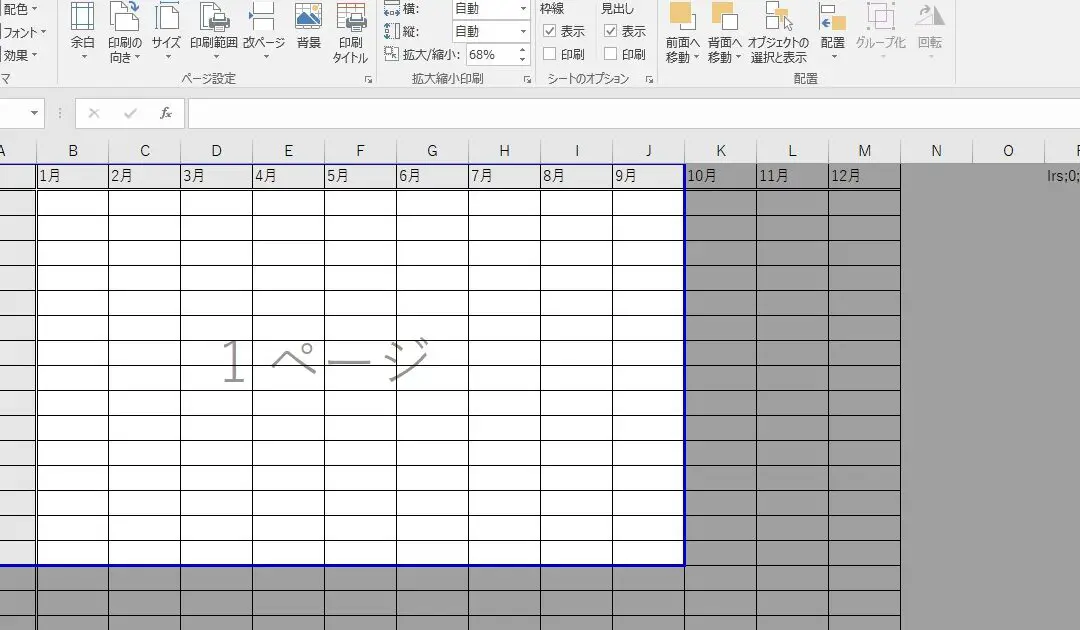Excelを使用する上で、データのコピーは非常に重要な操作のひとつです。コピー範囲を指定する方法について、選択方法を理解することで、作業の効率が大幅に向上します。この記事では、Excelでコピー範囲を指定するためのさまざまな選択方法を解説します。マウスやキーボードショートカットを活用して、素早く正確にデータをコピーするテクニックを身につけましょう。また、複数の範囲を同時に選択する方法や、非連続セルをコピーする方法も紹介しますので、ぜひ参考にしてください。
Excelでコピー範囲を指定する方法 – 選択方法
Excelでデータをコピーする際、コピー範囲の指定は非常に重要です。適切な選択方法を理解しておくことで、作業の効率化が期待できます。この記事では、Excelでコピー範囲を指定する方法について解説していきます。
キーボードショートカットを利用した選択方法
キーボードショートカットを利用することで、素早くコピー範囲を指定することができます。例えば、Ctrl + Aを押すことで、ワークシート上のすべてのデータを選択できます。また、Shift + 方向キーを利用することで、セルを範囲選択することが可能です。
マウスを利用した選択方法
マウスを利用することで、直感的にコピー範囲を指定することができます。セルをクリックしてから、マウスの左ボタンを押しながらドラッグすることで、任意の範囲を選択できます。また、Ctrl + マウスの左ボタンを利用することで、複数の範囲を選択することも可能です。
名前の付いた範囲を利用した選択方法
Excelでは、名前の付いた範囲という機能があります。これを利用することで、特定の範囲に名前を付けることができます。その後、名前ボックスからその名前を選択することで、指定した範囲を一括して選択することが可能です。
「選択範囲を指定」機能を利用した選択方法
Excelには、「選択範囲を指定」という機能があります。これを利用することで、条件を指定して特定のデータを選択することができます。例えば、特定の条件に一致するセルを選択し、それらをコピーすることが可能です。
「範囲選択」ツールを利用した選択方法
Excelの「範囲選択」ツールを利用することで、複数の範囲を一度に選択することができます。このツールを利用することで、複数のセルや範囲を効率的に選択できます。
| 選択方法 | 特徴 |
|---|---|
| キーボードショートカット | 素早く範囲を選択できる |
| マウス | 直感的に範囲を選択できる |
| 名前の付いた範囲 | 名前で範囲を指定できる |
| 「選択範囲を指定」機能 | 条件を指定して範囲を選択できる |
| 「範囲選択」ツール | 複数の範囲を一度に選択できる |
エクセルでコピー範囲を選択するにはどうすればいいですか?
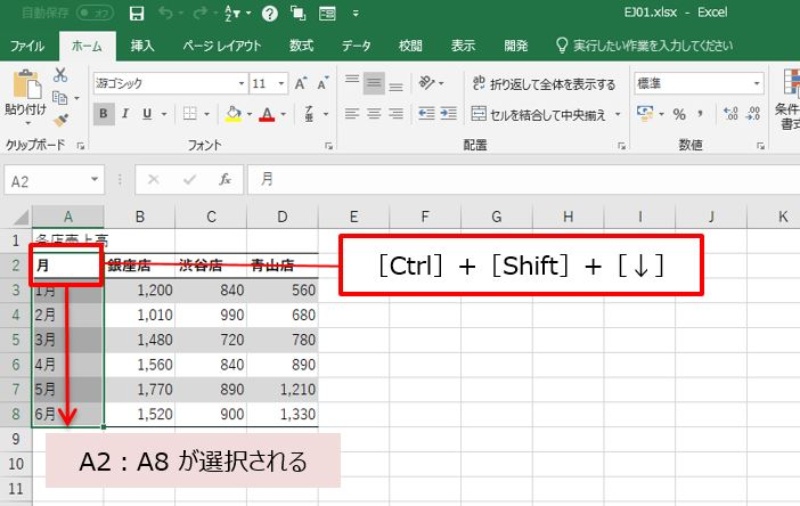
エクセルでコピー範囲を選択する方法は以下の通りです。
まず、コピーしたいセルや範囲を選択します。これを行う方法はいくつかあります。
セルや範囲を選択する方法
- クリックしてドラッグ: コピーしたい範囲の始点となるセルをクリックし、範囲の終点までドラッグして選択します。
- シフトキーを使用: 始点となるセルをクリックし、シフトキーを押しながら範囲の終点となるセルをクリックします。
- 行や列全体を選択: 行番号や列番号をクリックすると、その行や列全体を選択できます。
複数の範囲を選択する方法
- Ctrlキーを使用: 1つ目の範囲を選択した後、Ctrlキーを押しながら他の範囲をクリックして選択できます。
- ShiftキーとCtrlキーを組み合わせる: 行や列番号をクリックしながらShiftキーとCtrlキーを押すことで、複数の行や列を選択できます。
選択した範囲をコピーする方法
- Ctrl + Cを使用: 選択した範囲の上でCtrlキーを押しながらCキーを押すと、選択した範囲がコピーされます。
- 右クリックメニューからコピーを選択: 選択した範囲で右クリックし、表示されるメニューから「コピー」をクリックします。
- ホームタブのコピーボタン: エクセルの上部にあるホームタブの「コピー」ボタンをクリックすることもできます。
Excelで範囲を指定して選択するにはどうすればいいですか?
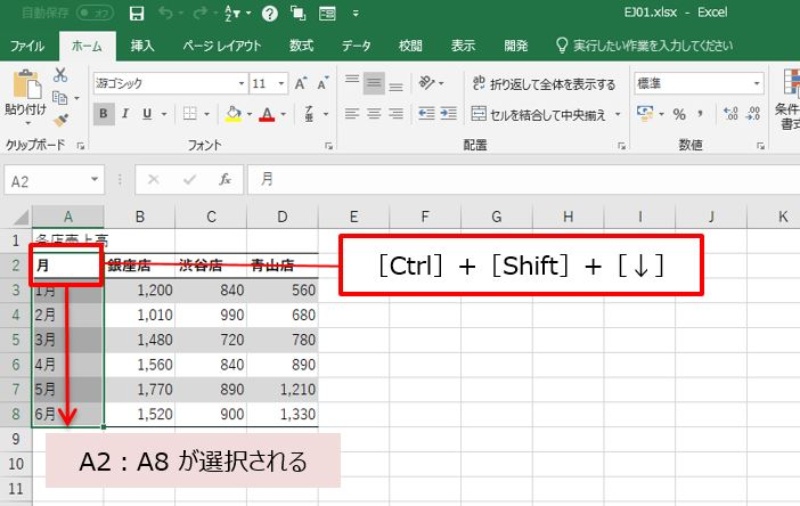
Excelで範囲を指定して選択するには、以下の手順で行います。
1. 選択したい範囲のセルをクリックします。
2. シフトキーを押しながら、範囲の反対側のセルをクリックします。これにより、2つのセル間のすべてのセルが選択されます。
3. または、マウスの左ボタンを押しながら、選択したい範囲をドラッグします。
キーボードショートカットを使って範囲を選択する
キーボードショートカットを使って範囲を選択することもできます。以下の手順で行います。
- 選択したい範囲の先頭のセルをクリックします。
- シフトキーを押しながら、矢印キーを使って範囲を選択します。
- 範囲の反対側のセルまで移動したら、シフトキーを放します。
シート全体を選択する
シート全体を選択する場合、以下の手順で行います。
- シートの左上隅にある四角形のセルをクリックします。これにより、シートのすべてのセルが選択されます。
- または、Ctrl + Aキーを押すだけで、シート全体を選択することもできます。
不連続な範囲を選択する
不連続な範囲を選択する場合、以下の手順で行います。
- 最初に選択したい範囲を選択します。
- Ctrlキーを押しながら、選択したい他の範囲をクリックします。
- すべての範囲を選択したら、Ctrlキーを放します。
エクセルで必要な部分だけコピーするには?
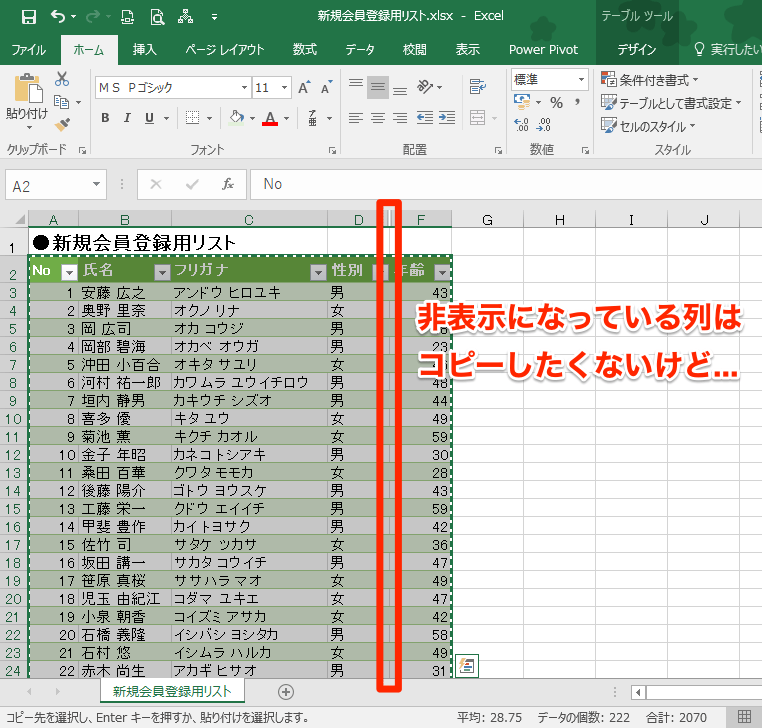
エクセルで必要な部分だけコピーするには、以下の手順を実行します。
セルのコピー
特定のセルやセル範囲をコピーするには、以下の手順を実行します。
- コピーしたいセルまたはセル範囲を選択します。
- Ctrl + C (コピー)キーを押すか、ホームタブの「コピー」ボタンをクリックします。
- コピー先のセルを選択し、Ctrl + V (貼り付け)キーを押すか、ホームタブの「貼り付け」ボタンをクリックします。
行や列のコピー
行や列全体をコピーするには、以下の手順を実行します。
- コピーしたい行または列のヘッダーをクリックして選択します。
- Ctrl + C (コピー)キーを押すか、ホームタブの「コピー」ボタンをクリックします。
- コピー先の行または列のヘッダーを選択し、Ctrl + V (貼り付け)キーを押すか、ホームタブの「貼り付け」ボタンをクリックします。
ワークシートのコピー
ワークシート全体をコピーするには、以下の手順を実行します。
- コピーしたいワークシートのタブを右クリックします。
- 表示されるメニューから「ワークシートのコピーを作成」を選択します。
- ダイアログボックスでコピー先の位置を選択し、「OK」をクリックします。
エクセルで飛び飛びのセル範囲を選択するには?
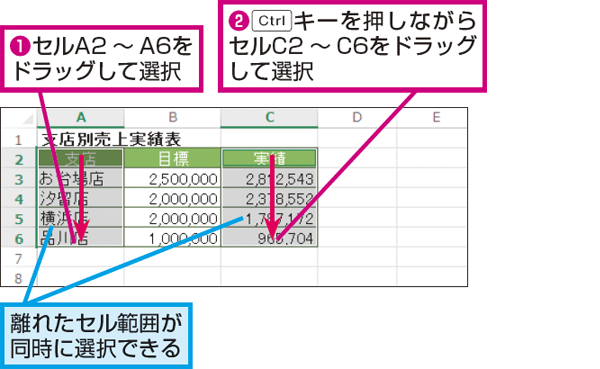
エクセルで飛び飛びのセル範囲を選択する方法は以下の通りです。
方法1: Ctrlキーを使用する
エクセルで飛び飛びのセル範囲を選択するには、Crtlキーを押しながらセルをクリックします。これにより、非連続のセル範囲を選択できます。
- 最初に選択したいセルをクリックします。
- Crtlキーを押しながら、選択したい他のセルをクリックします。
- 必要なセルがすべて選択されたら、Crtlキーを放します。
方法2: シフトキーと矢印キーを使用する
シフトキーと矢印キーを組み合わせて使用することで、連続したセル範囲を選択できますが、飛び飛びのセル範囲を選択するためには、さらにCrtlキーを使用します。
- 最初に選択したいセルをクリックします。
- Crtlキーとシフトキーを押しながら、矢印キーを使用して選択範囲を広げます。
- 必要なセルがすべて選択されたら、すべてのキーを放します。
方法3: 名前ボックスを使用する
名前ボックスを使用して、特定のセル範囲を選択することもできます。
- 名前ボックスに選択したいセルのアドレスを入力します。例えば、A1、B3、C5のセルを選択したい場合は、A1,B3,C5と入力します。
- Enterキーを押すと、指定したセルが選択されます。
よくある質問
Excelでコピー範囲を指定する方法はどうすればよいですか?
Excelでコピー範囲を指定するには、まずコピーしたいセルや範囲を選択します。その後、Ctrl + Cのキーを押すか、セルを右クリックして「コピー」をクリックします。また、ホームタブの「クリップボード」グループにある「コピー」ボタンをクリックする方法もあります。コピーした範囲は、Ctrl + Vのキーを押すか、「貼り付け」ボタンをクリックして、目的の場所に貼り付けることができます。
Excelで複数の範囲を一度にコピーする方法はありますか?
はい、Excelでは複数の範囲を一度にコピーすることが可能です。コピーしたい複数の範囲を選択するには、Ctrlキーを押しながら各範囲をクリックします。選択が終わったら、通常通りCtrl + Cでコピーします。貼り付ける時は、まず貼り付け先のセルをクリックし、Ctrl + Vを押すことで、選択した複数の範囲を一度に貼り付けることができます。
Excelでコピーした範囲を別のシートに貼り付ける方法を教えてください。
Excelでコピーした範囲を別のシートに貼り付けるには、まずコピーする範囲を選択し、Ctrl + Cを押すか、右クリックして「コピー」を選択します。次に、範囲を貼り付けたい別のシートを開き、目的のセルをクリックしてCtrl + Vを押すか、右クリックして「貼り付け」を選択します。これにより、コピーした範囲が別のシートに貼り付けられます。
Excelでコピー範囲を選択するときに、非連続なセルを選択する方法はありますか?
Excelで非連続なセルを選択するには、Ctrlキーを押しながら、選択したい各セルをクリックします。この方法で、テーブル内のどのセルでも選択できます。選択が終わったら、Ctrl + Cを押してコピーし、目的の場所にCtrl + Vで貼り付けることができます。この機能を使うことで、非連続なセルを効率的にコピー&貼り付けすることが可能です。

私は、生産性向上に情熱を持つデータ分析とオフィスツール教育の専門家です。20年以上にわたり、データ分析者としてテクノロジー企業で働き、企業や個人向けのExcel講師としても活動してきました。
2024年、これまでの知識と経験を共有するために、日本語でExcelガイドを提供するウェブサイト**「dataka.one」**を立ち上げました。複雑な概念を分かりやすく解説し、プロフェッショナルや学生が効率的にExcelスキルを習得できるようサポートすることが私の使命です。